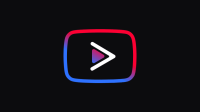Youtube sebagai platform berbagi video tentu saja banyak digemari kawula muda masa kini. Apalagi sudah banyak orang yang meraup keuntungan dengan menjadi Youtuber. Nah, jika Kamu tertarik dengan salah satu video Youtuber yang Kamu ikuti, maka Kamu bisa mencoba cara menyimpan video dari Youtube.
Sebenarnya kita bisa menonton video streaming di Youtube kapan saja sesuka hati, hanya saja untuk menyaksikan video Youtube dengan lancar supaya tidak tersendat, memerlukan koneksi internet yang cepat. Oleh karena itu, jika ingin leluasa menontonnya tanpa hambatan, Kamu harus mengunduh video dari Youtube. Di samping bisa dinikmati dengan mudah tanpa koneksi internet, video yang telah didownload juga bisa disimpan melalui format MP3.
Daftar Isi
Cara Menyimpan Video dari Youtube
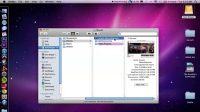
Tutorial Menyimpan Video dari Youtube Mudah
Meskipun mengunduh video dari Youtube dan menyimpannya cukup mudah dilakukan, sayangnya banyak orang yang tidak memahami cara menyimpan video dari Youtube. Akan tetapi, Kamu tak perlu khawatir lagi sebab ada beberapa langkah cara yang dapat dicoba berikut ini :
Metode 1 : Unduh dan Simpan Video dari Youtube Tanpa Aplikasi
Jika Kamu merasa ribet harus mengunduh aplikasi tambahan hanya untuk mendownload video Youtube, maka Kamu bisa tanpa memakai aplikasi tambahan. Berikut ini cara menyimpan video dari Youtube yang bisa Kamu coba :
1. Menyimpan Video dari Youtube Melalui Add On Mozilla Firefox
Cara menyimpan video dari Youtube pertama ialah melalui Add On Mozilla Firefox. Kamu bisa memakai web browser dari Mozilla Firefox secara default yang telah tersedia di PC. Kamu tinggal mengikuti beberapa langkah di bawah ini :
- Pertama-tama, silahkan buka aplikasi Mozilla Firefox, lalu tekan ikon garis tiga di sebelah kanan atas, dan tekan Add-Ons.
- Silahkan cari pilihan add on pada kolom yang sudah tersedia, lalu ketikkan tulisan Easy Youtube Downloader Express.
- Apabila Kamu sudah membuka Easy Youtube Downloader Express, Kamu tinggal pilih Add to Firefox saja untuk menambahkannya ke dalam browser.
- Sesudah itu, Kamu akan dibawa pada tampilan pop up berisi konfirmasi berupa penambahan dari add on. Selanjutnya klik pilihan tersebut.
- Buka video dari Youtube yang akan Kamu unduh. Selanjutnya akan terlihat tombol tambahan bertuliskan download As di samping subscribe.
- Silahkan tap Download As, kemudian pilih format dan kualitas video di Youtube yang akan diunduh.
- Selanjutnya ubah pilihan “Open With” ke dalam Save File untuk mendownload video ke dalam perangkatmu. Kemudian klik.
2. Menyimpan Video dari Youtube Melalui YoutubePP
Cara menyimpan video dari youtube berikutnya dapat dilakukan melalui YoutubePP. Kamu hanya perlu menyisipkan beberapa huruf atau karakter di dalam link video tertentu yang akan diunduh. Adapun hal paling menarik yang dimiliki oleh YoutubePP ialah Kamu dapat mengunduh video berkualitas tinggi tapi tetap memakai audio. Adapun caranya sebagai berikut :
- Buka video Youtube yang akan diunduh menggunakan web browser yang kamu pakai, baik Chrome atau Mozila.
- Ubah link atau URL video Youtube caranya dengan menyisipkan huruf “pp” sesudah tulisan Youtube.
- Contohnya link url https://www.youtube.com/watch?v=yjejCMzwaVs untuk diubah ke dalam https://www.youtubepp.com/watch?v=yjejCMzwaVs.
- Setelah itu, Kamu tinggal menekan enter pada keyboard.
- Selanjutnya Kamu akan dialihkan menuju halaman yang didalamnya tersaji beberapa url atau link download menggunakan format serta kualitas beragam.
- Silahkan pilih kualitas dan format yang Kamu inginkan kemudian klik.
- Sesudah itu, akan terlihat tampilan pop up konfirmasi untuk proses unduhan.
- Silahkan tap pada tombol MP4 lalu proses download akan segera dimulai.
3. Menyimpan Video dari Youtube Melalui Savefrom.net
Kamu juga bisa menggunakan cara menyimpan video dari Youtube dengan memakai Savefrom.net. Sama halnya dengan mengunduh video dari Youtube sebelumnya, Kamu tinggal menambahkan karakter huruf pada bagian tertentu URL video saja. Adapun penjelasannya ialah sebagai berikut :
- Silahkan buka video Youtube yang akan Kamu unduh lewat browser di PC atau laptopmu.
- Cek address bar kemudian ubah link URL video Youtube, caranya dengan menambahkan huruf atau karakter “ss” sebelum kata Youtube.
- Contohnya mengubah https://www.youtube.com/watch?v=yjejCMzwaVs lalu diubah ke dalam https://www.sscom/watch?v=yjejCMzwaVs.
- Ketuk enter melalui keyboard sesudah Kamu berhasil mengedit link video. Selanjutnya Kamu akan langsung dialihkan menuju Savefrom.net.
- Pilih menu dropdown untuk memlih format dan resolusi video yang Kamu inginkan.
- Kamu bisa memilih resolusi yang diinginkan, baik itu 360p, 480p, 720p hingga 1080p. Untuk formatnya sendiri bisa MP4 atau WEBM, sementara pada video dengan kualitas di atas 360p, umumnya hanya tersedia lewat versi bisu atau mute.
- Jika ingin memulai proses unduhan, Kamu tinggal mengklik tanda tiga titik di pojok kanan bagian bawah pada jendela video.
- Setelah itu klik, dan Kamu dapat menyikmati video dengan cara offline, elwat perangkat ponsel atau laptop.
Metode 2 : Unduh dan Simpan Video dari Youtube Dengan Aplikasi
Selain tanpa aplikasi, Kamu juga bisa menggunakan cara menyimpan video dari Youtube menggunakan aplikasi pihak ketiga. Cukup dengan satu kali install saja, Kamu dapat memakainya hingga berulang kali. Berikut beberapa pilihan aplikasi yang bisa digunakan untuk menyimpan video dari Youtube di bawah ini :
1. Menyimpan Video dari Youtube Menggunakan 4K Video Downloader
Salah satu aplikasi yang bisa digunakan untuk mengunduh video dari Youtube adalah 4K Video Downloader. Adapun langkah-langkahnyanya ialah sebagai berikut :
- Unduh dan instal terlebih dahulu 4K Video Downloader Apps.
- Silahkan buka video yang ingin didownload kemudian salin URL-nya.
- Di dalam aplikasi 4K Video Downloader, silahkan ketuk Paste Link tepat di bagian bawah.
- Silahkan pilih kualitas dan format video sesuai keinginan.
- Pilih tempat untuk penyimpanan video. Selanjutnya klik.
2. Menyimpan Video dari Youtube Melalui IDM (Internet Download Manager)
Internet Download Manager atau IDM merupakan salah satu pilihan aplikasi populer yang ada di kalangan para pencinta musik, film dan lainnya. Selain handal untuk mengunduh berbagai macam file dengan cepat, Kamu juga bisa mendownload video di platform Youtube lewat software yang satu ini. Adapun langkah-langkahnya ialah sebagai berikut :
- Unduh aplikasi IDM terbaru.
- Setelah itu, instal aplikasi kemudian tmbol IDM langsung terintegrasi otomatis menggunakan browser.
- Selanjutnya buka video dari Youtube yang akan didownload, kemudian tekan tombol Download This Video pada IDM.
- lalu tunggu beberapa lama sampai proses download selesai.
- Setelah selesai, Kamu dapat menemukannya dalam folder video tepatnya di folder Downloads. Pasalnya folder tersebut sudah dibuat secara otomatis oleh IDM.
Itulah beberapa langkah cara menyimpan video dari Youtube yang bisa Kamu lakukan. Kamu bisa memilih apakah ingin menggunakan aplikasi atau tanpa aplikasi untuk mengunduh video langsung dari Youtube sesuai cara yang sudah dijelaskan di atas. Dengan mengunduh video yang Kamu inginkan di Youtube, maka Kamu bisa menyaksikan video kapan pun dan dimana pun tanpa harus mengakses internet.